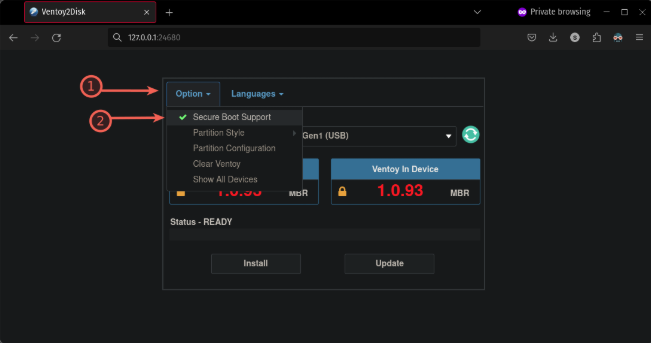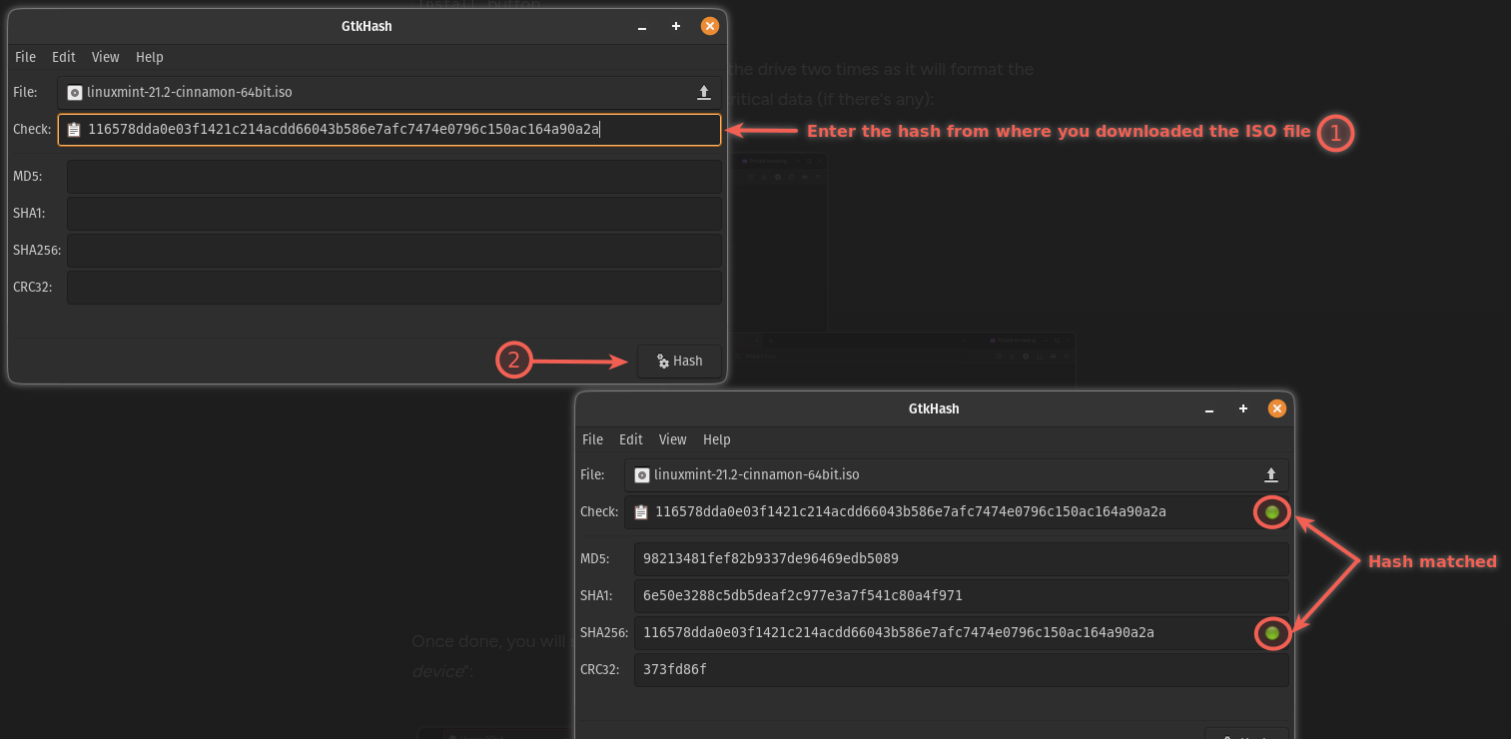Install Ventoy di Linux
Ventoy tidak tersedia di repositori default maupun PPA pihak ketiga di Ubuntu (termasuk Linux Mint). Namun, Ventoy tersedia di AUR bagi pengguna Arch. Ini berarti Anda tidak bisa menggunakan apt untuk memasang paket tersebut.
Dalam kasus ini, kita harus memasang Ventoy dari sumber aslinya. Jangan khawatir, Anda hanya perlu mengikuti langkah-langkah di bawah ini—prosesnya sangat mudah.
📋 Metode ini bisa digunakan untuk semua distribusi Linux.
1. Kunjungi halaman unduhan resmi Ventoy
Pilih file yang berakhiran linux.tar.gz:
(Gambar: Screenshot halaman unduhan Ventoy)
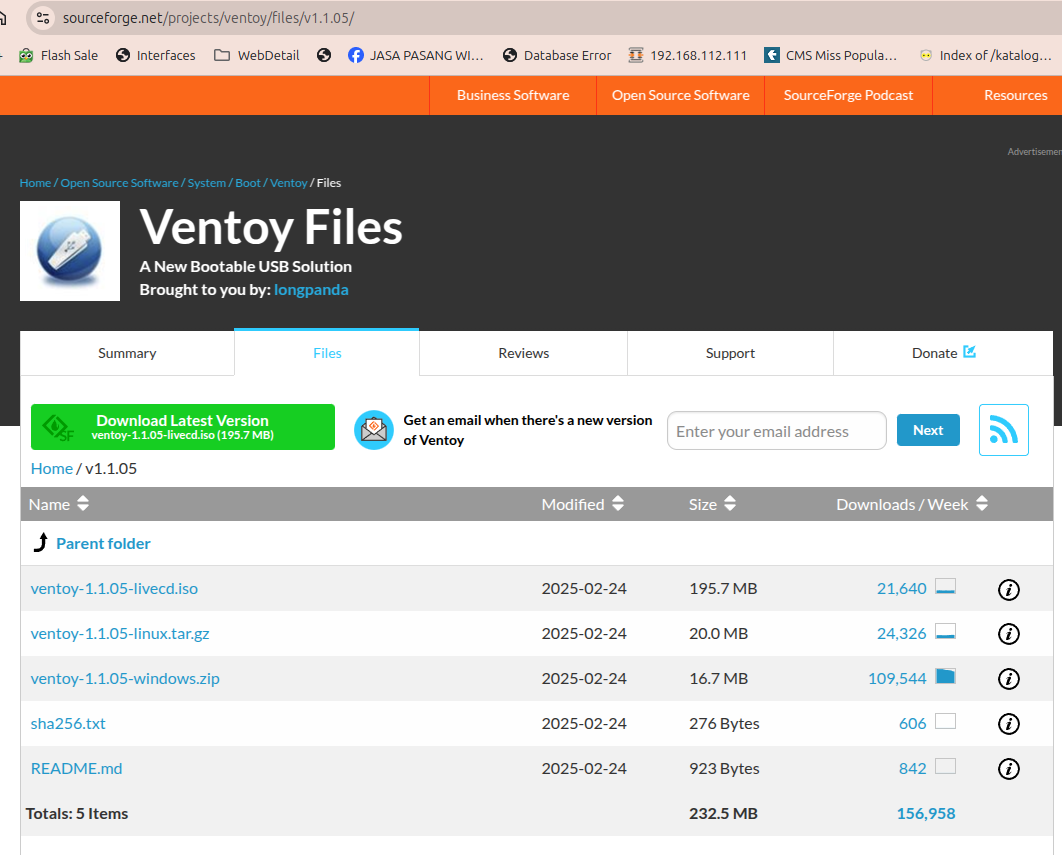
2. Buka terminal dan pindah ke folder tempat Ventoy diunduh
Biasanya file berada di folder Downloads:
bashCopyEditcd Downloads
Ventoy dikemas dalam format .tar.gz, dan untuk mengekstraknya gunakan perintah:
bashCopyEdittar -xzvf ventoy-*.tar.gz
(
3. Masuk ke direktori Ventoy hasil ekstraksi
Misalnya:
bashCopyEditcd ventoy-1.0.93
Lalu, cek isi direktori:
bashCopyEditls
Anda akan menemukan beberapa skrip, tapi yang Anda butuhkan adalah VentoyWeb.sh, yang memungkinkan Anda untuk memasang Ventoy melalui browser.
4. Jalankan skrip VentoyWeb.sh
bashCopyEditsudo ./VentoyWeb.sh
Skrip ini akan menjalankan server lokal Ventoy. Salin URL yang muncul (biasanya http://127.0.0.1:24680) dan buka di browser.
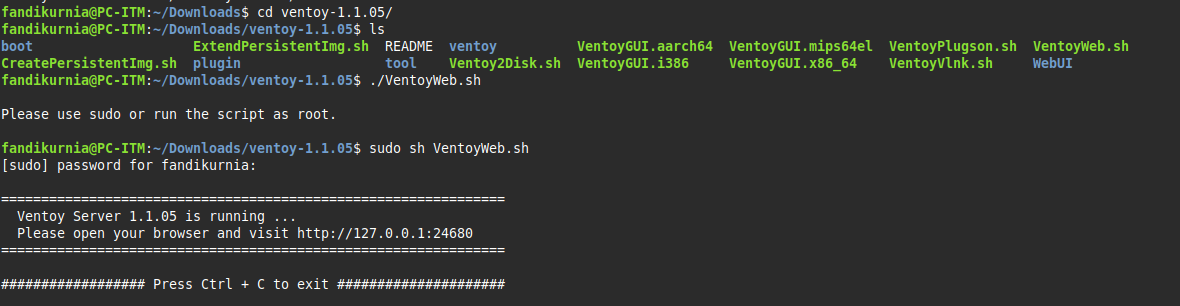
Secara default, opsi Secure Boot akan aktif (ditandai dengan ikon 🔒). Anda bisa mematikan opsi ini di menu Option → Secure boot support jika memang perlu.
5. Pilih USB dan klik "Install"
- Pilih lokasi penyimpanan (USB drive).
- Klik tombol “Install”.
- Anda akan diminta untuk mengonfirmasi dua kali, karena proses ini akan memformat USB.
📋 Pastikan Anda mencadangkan data penting sebelum melanjutkan!
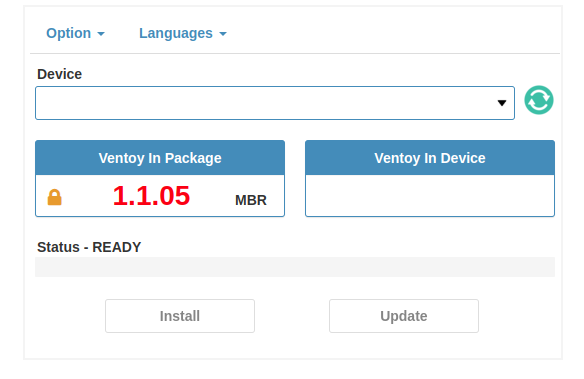
6. Ventoy berhasil diinstal
Setelah proses selesai, Anda akan melihat pesan:
"Ventoy has been successfully installed to the device"
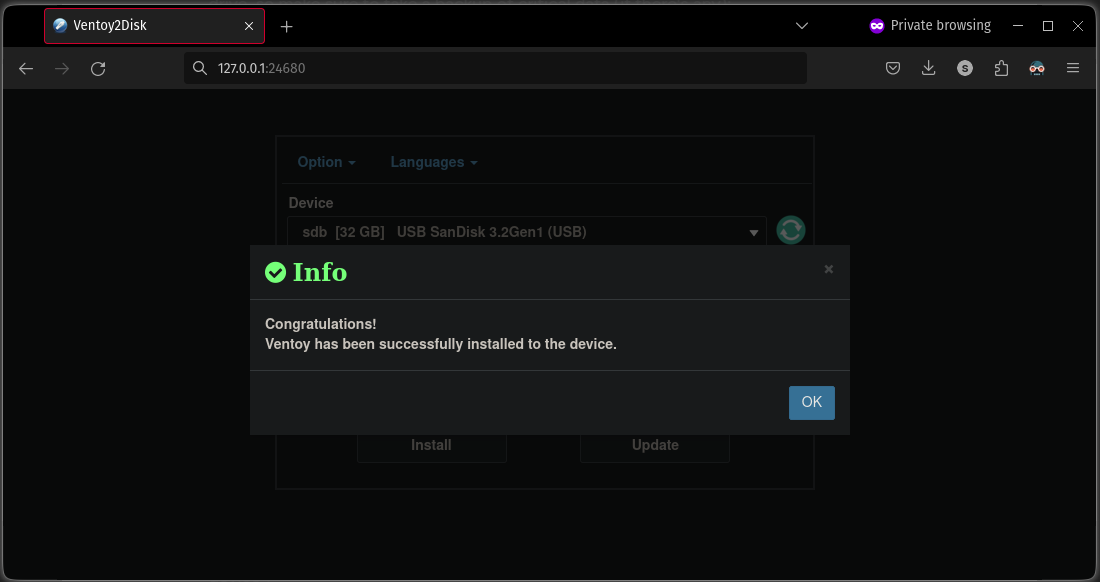
Membuat USB Live dengan Ventoy
- Unduh file ISO dari sistem operasi yang ingin Anda pasang.
- Cukup salin file ISO ke USB Ventoy seperti menyalin file biasa.
- Selesai! Anda bisa langsung boot dari file ISO tersebut.
📋 Ventoy mendukung banyak file ISO. Tapi tetap disarankan untuk mengecek kompatibilitas di halaman resmi.
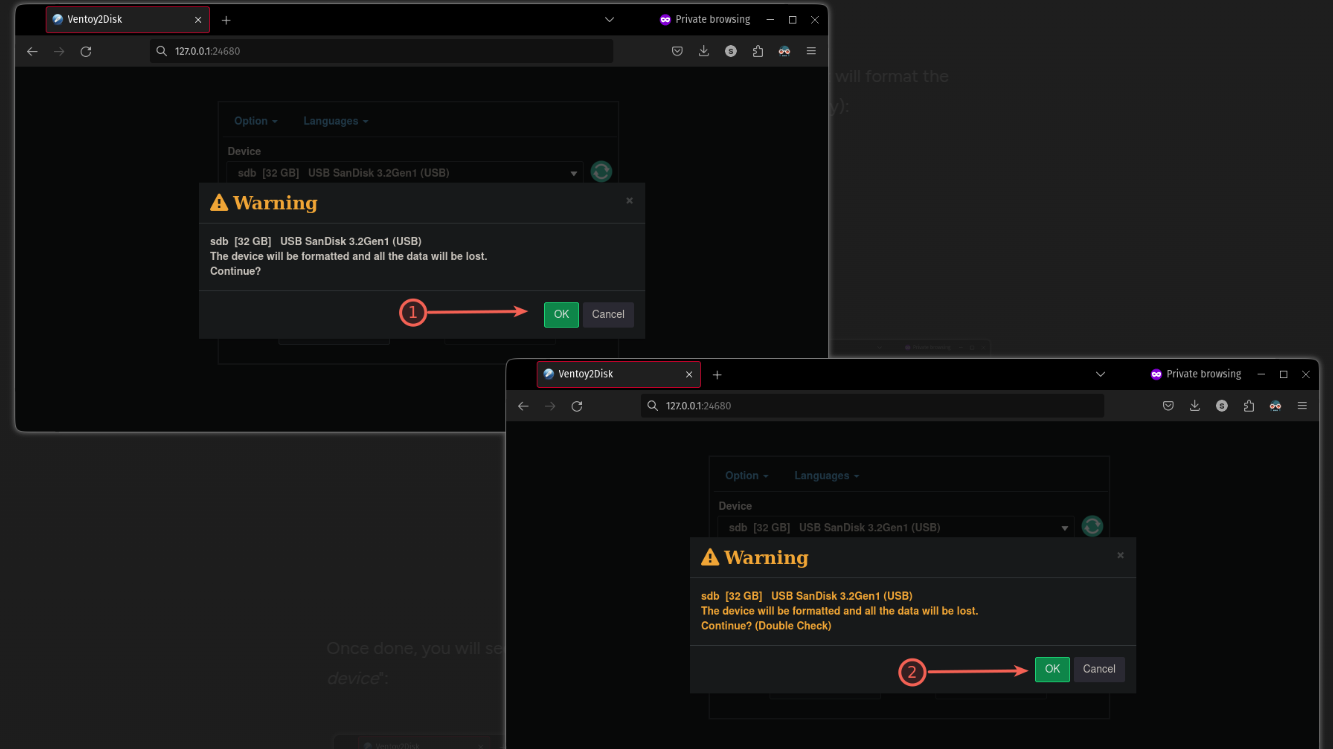 (Opsional) Cek Hash ISO untuk Verifikasi
(Opsional) Cek Hash ISO untuk Verifikasi
Ventoy bisa memverifikasi hash file saat boot, tapi jika Anda ingin mengeceknya sebelumnya, gunakan aplikasi GtkHash.
Install dengan Flatpak:
bashCopyEditflatpak install flathub org.gtkhash.gtkhash
Setelah terpasang:
- Buka GtkHash
- Pilih file ISO Anda
- Masukkan hash dari situs penyedia ISO
- Klik tombol Hash
Jika cocok, akan muncul indikator hijau 🟢.
(Gambar: GtkHash dengan file ISO valid)
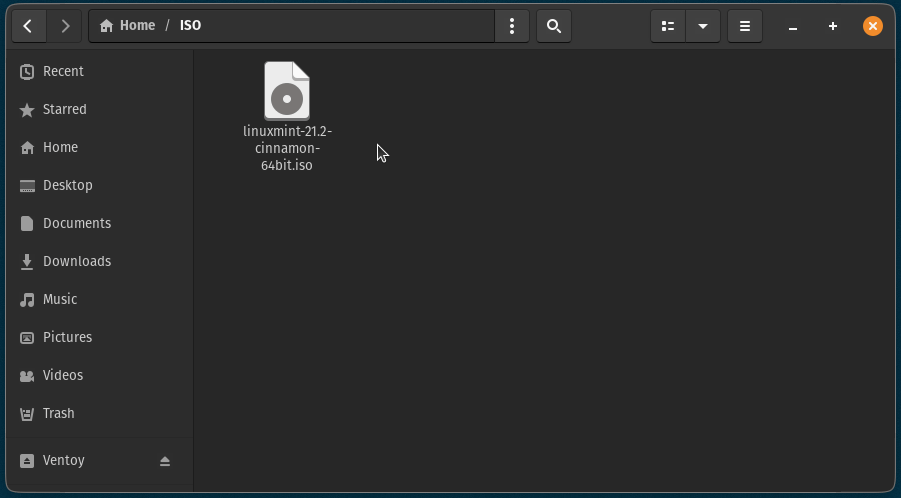

Tips Booting dengan Ventoy
Jika ISO Anda tidak berhasil boot, coba mode berikut:
- GRUB2 Mode: Tekan Ctrl + r (untuk distro Linux dengan grub2 config)
- WIMBOOT Mode: Tekan Ctrl + w (untuk ISO Windows yang gagal boot)
📋 Gunakan hanya jika mode default gagal.
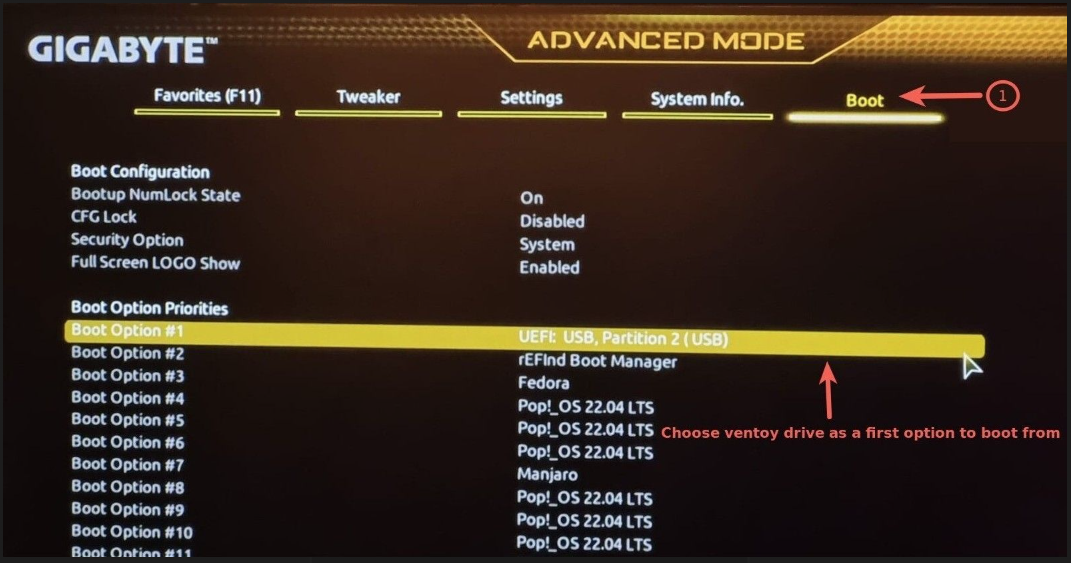 Masuk BIOS dan Boot dari Ventoy
Masuk BIOS dan Boot dari Ventoy
Untuk masuk ke BIOS, gunakan:
bashCopyEditsystemctl reboot --firmware-setup
Atau tekan tombol F2, Del, ESC, atau F12 saat komputer menyala.
Ubah urutan boot agar USB Ventoy menjadi prioritas pertama. Atau tekan tombol boot menu setiap kali Anda ingin menggunakan USB Ventoy.
(Gambar: Tampilan pilihan boot di BIOS)
Menggunakan Beberapa ISO Sekaligus
Anda bisa menggunakan banyak distro dalam satu USB.
Cukup salin banyak file ISO ke USB Ventoy!
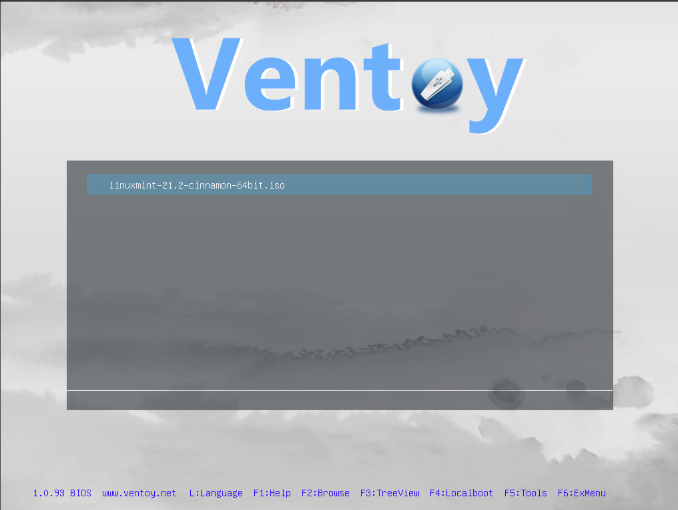 (Gambar: Boot beberapa ISO Linux + Windows sekaligus)
(Gambar: Boot beberapa ISO Linux + Windows sekaligus)
Membuat USB Bootable Windows dengan Ventoy
Caranya sama seperti ISO Linux:
- Salin file ISO Windows ke USB Ventoy.
- Boot komputer dari USB.
- Pilih ISO Windows di menu Ventoy.
- Jika gagal, aktifkan WIMBOOT mode (Ctrl + w).
(Gambar: Tampilan booting Windows ISO melalui Ventoy)
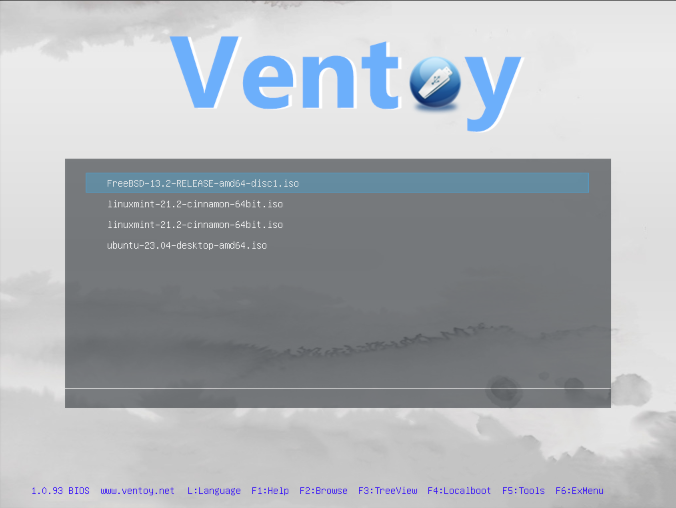 Menggabungkan Windows dan Linux dalam Satu USB
Menggabungkan Windows dan Linux dalam Satu USB
Skenario paling umum: satu USB, banyak ISO (Linux dan Windows).
Ventoy mendukung ini secara langsung tanpa konfigurasi tambahan.
(Gambar: Menu Ventoy dengan ISO Windows + Linux)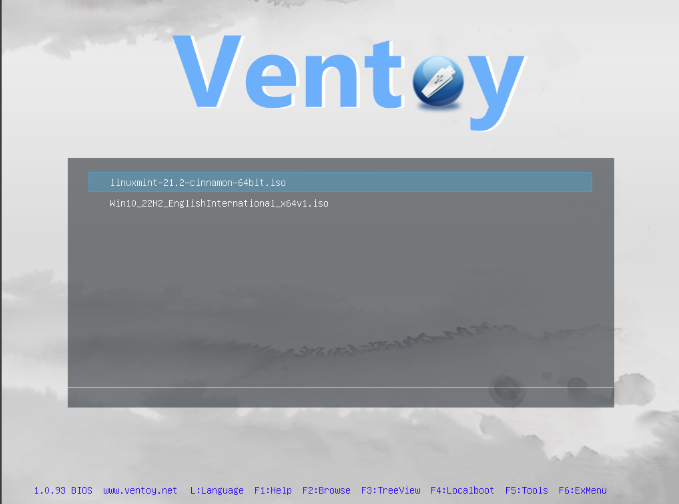
Penutup
Saya pribadi telah menggunakan Ventoy selama dua tahun terakhir dan belum pernah mengalami masalah serius. Ini adalah alat yang sangat berguna dan efisien. Bagi Anda yang suka bereksperimen dengan berbagai distro Linux atau perlu memasang ulang OS secara reguler, Ventoy adalah solusi terbaik.
Membutuhkan solusi it, perawatan pc, printer, server dan jaringan bisa melalui itm.co.id dan hubungi nomor dibawah.
Jika Anda ingin saya bantu www.itm.co.id, cukup bilang saja ya!